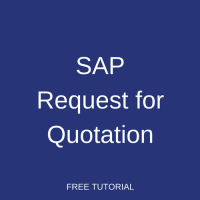 denna handledning som ingår i vår SAP MM-kurs talar om SAP-begäran om offert. Du kommer att lära dig om affärsprocesser relaterade till att begära och upprätthålla citat i SAP MM, hur man skapar nya offertförfrågningar, anger informationen om offerten från leverantörer, jämför offerten och väljer den bästa.
denna handledning som ingår i vår SAP MM-kurs talar om SAP-begäran om offert. Du kommer att lära dig om affärsprocesser relaterade till att begära och upprätthålla citat i SAP MM, hur man skapar nya offertförfrågningar, anger informationen om offerten från leverantörer, jämför offerten och väljer den bästa.
att hitta den bästa leverantören är en av de viktigaste framgångsfaktorerna i upphandlingsprocessen. Om säljaren är fast kan en inköpsavdelning direkt skapa en inköpsorder och andra inköpsdokument för denna leverantör. Men om säljaren är okänd måste inköpsavdelningen be om bud från flera möjliga leverantörer och välja det bästa.
SAP ERP hjälper företag att hantera upphandlingsprocesser och underlättar processen för att hantera bud (eller offerter) från olika leverantörer. Det första steget är att skapa en offertförfrågan i SAP ERP. I Begäran om offert ber du leverantören (eller leverantören) att tillhandahålla prisuppgifter och leveransvillkor för ett visst material inom en viss tidsram. Så när du skapar en offertförfrågan anger du information om material som du vill skaffa med leveransdatum och kvantitet. Mot denna begäran om offert, leverantörer kommer att skicka sina offerter med information om prissättning villkor och leveranstider.
SAP Request for Quotation (RFQ) kan höjas inte bara för fysiska material utan också för serviceartiklar.
det finns de viktigaste punkterna för att skapa begäran om offert:
- artikelnummer
- leveranstid
- prissättning skick
- källa för leverans
hur man skapar SAP begäran om offert?
i SAP ERP kan vi skapa en offertförfrågan genom transaktionen ME41. Du hittar den under följande sökväg i SAP Easy Access-menyn:
Logistik > materialhantering > Inköp > RFQ/offert > begäran om offert > skapa
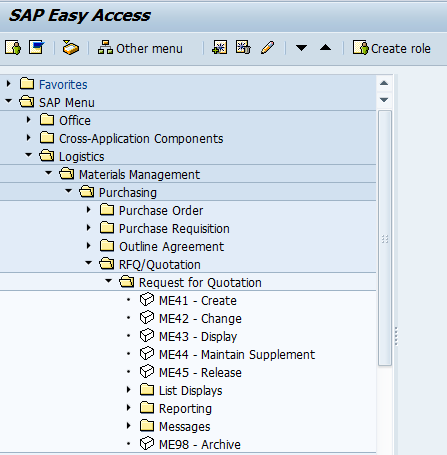
i den här transaktionen har vi alternativ för att skapa offertförfrågan med hänvisning till en inköpsrekvisition eller Med hänvisning till ett Konturavtal. Om det inte finns något föregående dokument kan en offertförfrågan också skapas. Det är inte obligatoriskt att ha ett referensdokument. Men om du vill hålla reda på dokumentflödet från generering av krav till val av leverantör, bör du använda referensfunktionen.
som visas på bilden nedan finns det några grundläggande detaljer som krävs för att komma in på startskärmen för skapa SAP-begäran om offerttransaktion.
- Offertfrist
- inköpsorganisation
- inköpsgrupp
- leveransdatum.
- växt
här Offertfrist betyder det datum då en leverantör måste lämna in en offert.
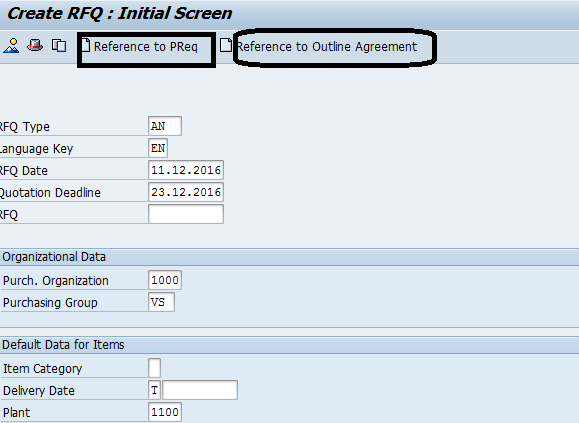
klicka sedan på Enter-knappen på tangentbordet. SAP-systemet visar dig nästa skärm av transaktionen där det är nödvändigt att ange koder för material som du vill få offerter för.
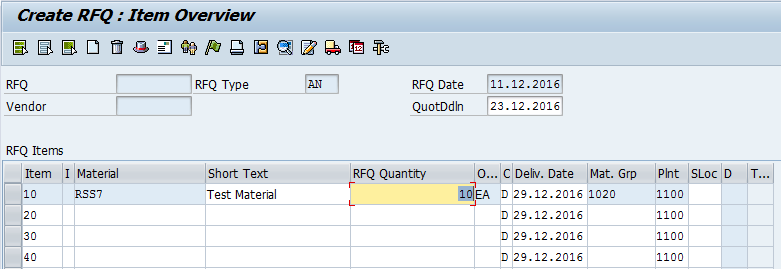
ange artikelkoden( erna), RFQ-kvantitet och klicka sedan på Enter-knappen på tangentbordet. SAP – offertförfrågan kan skapas för ett objekt eller flera objekt. Låt oss sedan redigera dokumentets rubrik. För att göra det, klicka på ![]() – knappen i verktygsfältet.
– knappen i verktygsfältet.
i rubriken måste du ange det kollektiva numret (Coll. Nej.). Denna Coll. Nej. bör vara ett unikt nummer. Medan du gör en jämförelse av flera citat kan du enkelt hitta dem med det här numret. På så sätt behöver du inte ange enskilda nummer för varje offert.

låt oss sedan ange säljaren till vilken vi skickar denna begäran om offert. För att göra det klickar du på ![]() – knappen i verktygsfältet. Ange leverantörskoden och klicka på Enter-knappen. SAP-systemet fyller automatiskt alla detaljer om leverantören med sitt nummer. Nu kan vi spara SAP – begäran om offert genom att trycka på Spara-knappen i verktygsfältet.
– knappen i verktygsfältet. Ange leverantörskoden och klicka på Enter-knappen. SAP-systemet fyller automatiskt alla detaljer om leverantören med sitt nummer. Nu kan vi spara SAP – begäran om offert genom att trycka på Spara-knappen i verktygsfältet.
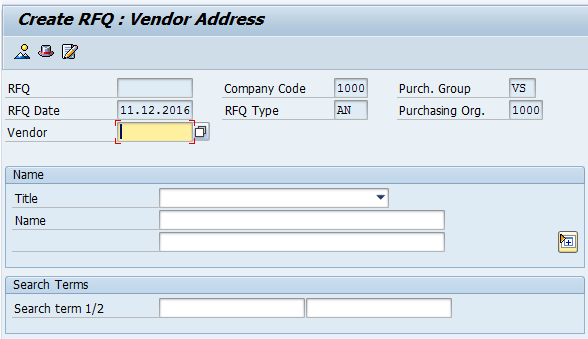

om du vill skapa fler offertförfrågningar med samma Artikelkod(er) och leveransdatum men för olika leverantörer, upprepa den här proceduren men ange olika leverantörskoder.
SAP-Offertunderhåll
nu, efter att du har utfärdat offertförfrågningar till leverantörer, kommer de att dela sin prisstruktur och leveransinformation som svar. Vi måste ange informationen om citat från leverantörerna i systemet. Detta görs i transaktionen ME47. Du hittar den under följande sökväg i SAP Easy Access-menyn:
Logistik > materialhantering > Inköp > RFQ/offert > offert > behåll
på den första skärmen för denna transaktion måste du ange numret på offertförfrågan som motsvarar den mottagna offerten. Klicka sedan på Enter på tangentbordet.
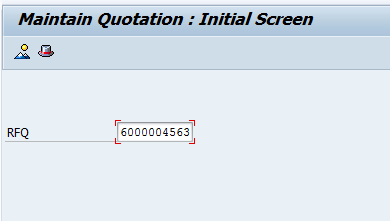
på nästa skärm lägger du till eller ändrar detaljer som visas i vitt (inklusive priser och leveransdatum). Andra fält kan inte redigeras och kan endast ändras i den ursprungliga offertförfrågan.
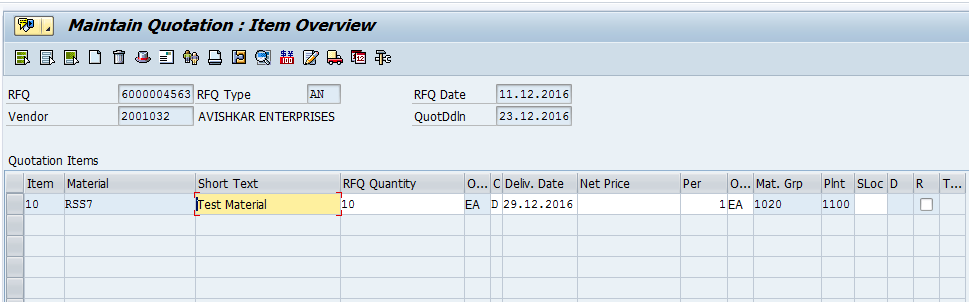
om priset innehåller flera komponenter kan du ange alla detaljer om prissättningsvillkor med knappen som visas på skärmdumpen ovan.
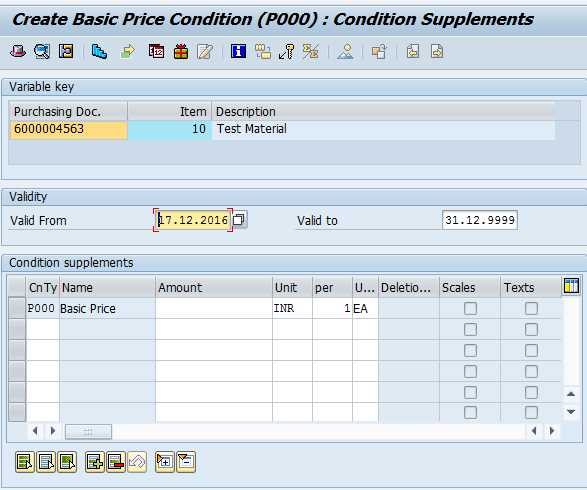
SAP-systemet visar en skärm med detaljerad prisinformation. Här ska du ange villkorstypen P000 som är villkoret för baspriset. Vi kan behålla det pris som erbjuds av säljaren mot denna prissättning villkor.
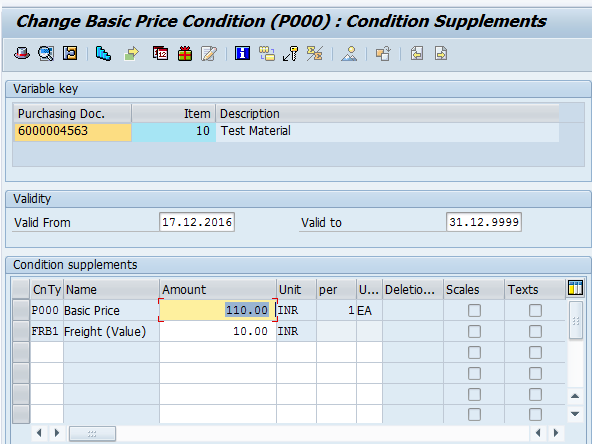
om det finns ytterligare prisvillkor som delas av säljaren (t.ex. frakt) kan de också anges här. I vårt exempel har vi behållit fraktförhållandet FRB1. Vi kan behålla alla prisvillkor som kommer från leverantören i denna prisvillkorskärm.
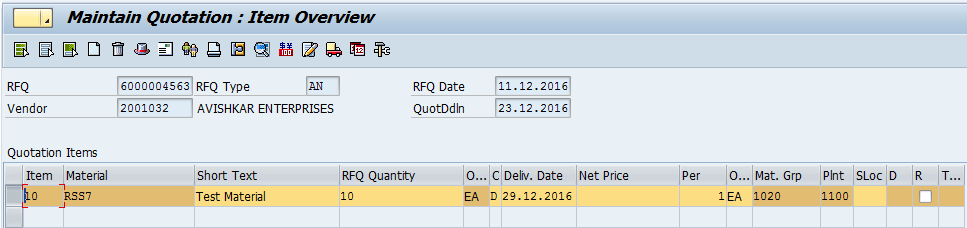
låt oss nu ange skatteuppgifter för denna offert. Gå tillbaka till skärmen med översikt över objekt och klicka på ikonen objekt detaljer som visas på bilden ovan. En ny SAP-skärm visas. Här kan vi behålla den tillämpliga skattekoden som delas av säljaren.
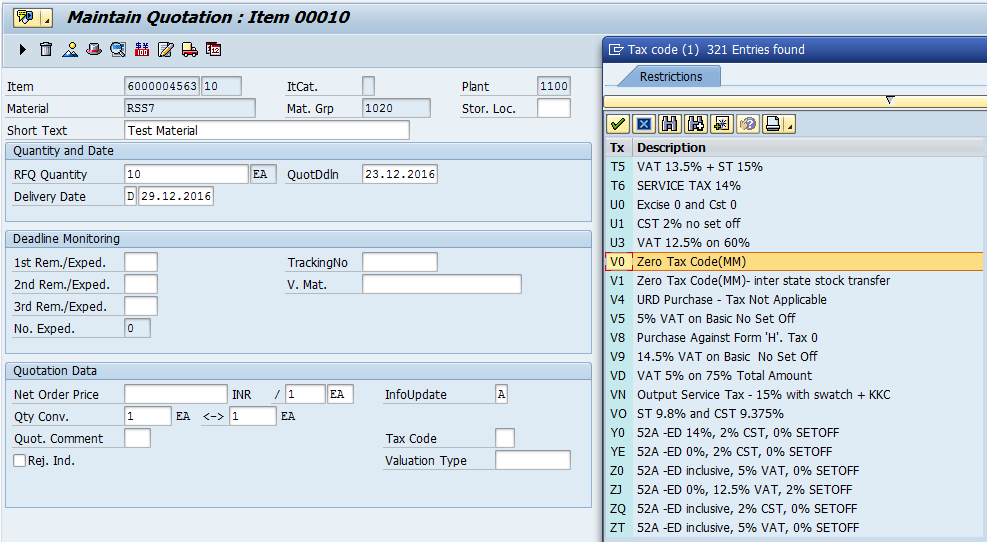
gå sedan tillbaka till skärmen med objekt Översikt och klicka på Spara-knappen i verktygsfältet. Citatet kommer att skapas.

nu bör vi behålla alla andra citat från olika leverantörer på samma sätt.
jämförelse av citat
efter att ha behållit alla citat är det nödvändigt att jämföra dem och välja den bästa. SAP ERP stöder upphandlingsavdelningen vid jämförelse av citat och har en speciell transaktion för detta ändamål.
gå till transaktionen ME49 eller navigera till följande sökväg i SAP Easy Access-menyn:
Logistik > materialhantering > Inköp > RFQ/offert > offert > prisjämförelse
på den första skärmen för me49-transaktionen bör vi ange inköpsorganisationen och antingen flera offertnummer eller det kollektiva ANBUDSNUMMER som vi har behållit i våra offertförfrågningar.
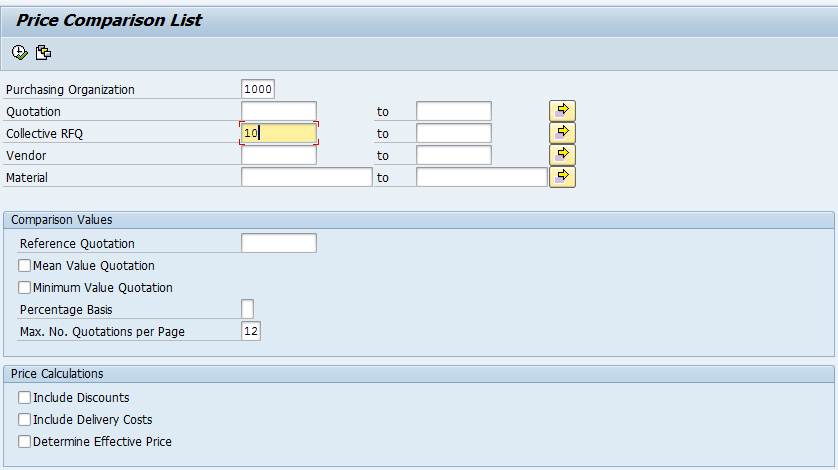
på fliken jämförelse kan du välja antingen medelvärde offert eller minimivärde offert alternativ för att köra rapporten. Klicka sedan På Kör-knappen i verktygsfältet.
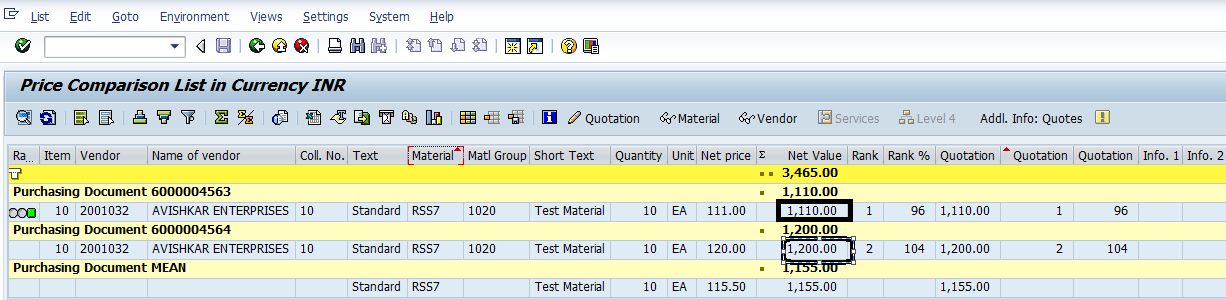
SAP-systemet visar sedan en skärm med jämförelse mellan flera citat (två i vårt exempel). Här kan du jämföra nettopriserna och välja eller avvisa offert baserat på pris.
för att avvisa en offert, välj först citatet och klicka sedan på Ändra Citatikonen i verktygsfältet som visas på skärmdumpen nedan.
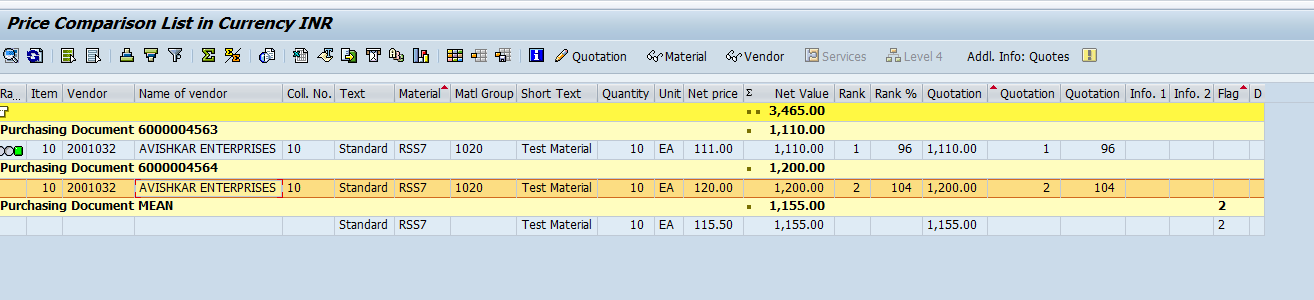
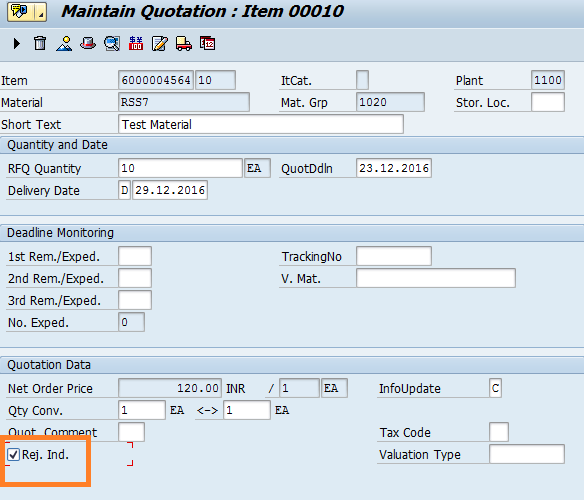
på nästa skärm kan du välja avvisningsindikatorn (Rej. Ind.) för att avvisa citatet.
skapa en inköpsorder baserad på offert
efter att ha avvisat citat som vi inte gillar kan vi fortsätta med att beställa material från säljaren som erbjöd oss den bästa offerten. För att göra det, låt oss gå till transaktionen ME21N och skapa en ny inköpsorder med hänvisning till offerten.
du kan välja offerten från listan över inköpsdokument som visas i det vänstra sidofältet. Observera att om du försöker välja den avvisade offerten kommer systemet att visa ett felmeddelande.
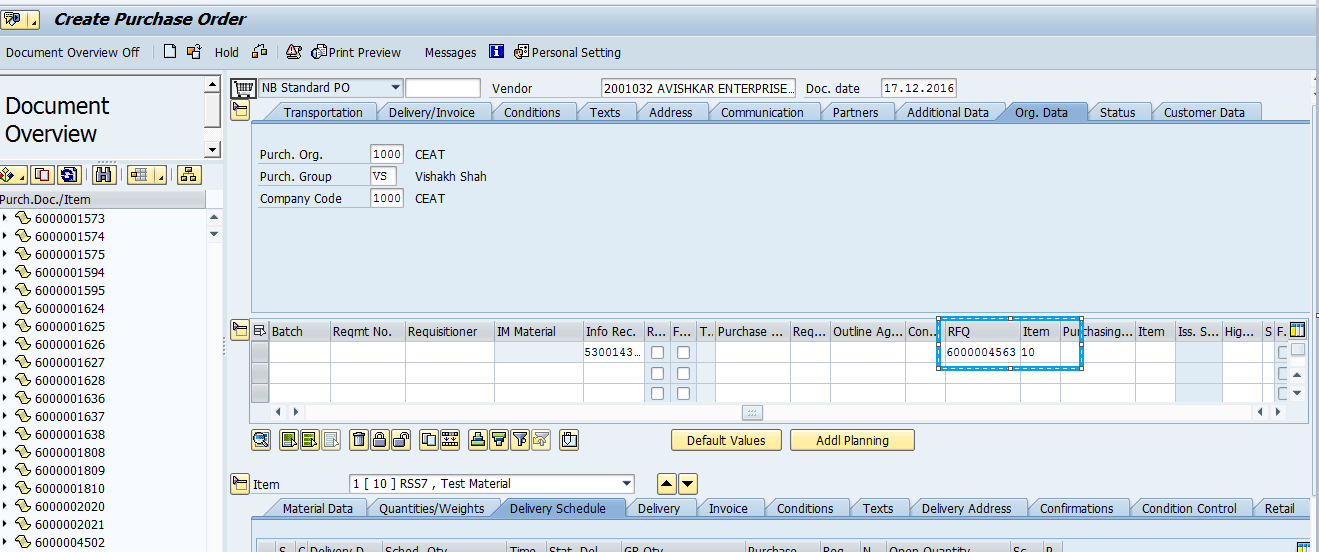
—
gillade du den här SAP MM-handledningen? Har du några frågor eller kommentarer? Vi vill gärna höra dina synpunkter i kommentarerna nedan. Det skulle vara en stor hjälp för oss, och förhoppningsvis är det något vi kan ta itu med för dig för att förbättra våra gratis SAP MM-handledning.
navigationslänkar
gå till nästa lektion: konvertera inköpsrekvisition till inköpsorder i SAP
gå till föregående lektion: SAP inköpsrekvisition
gå till översikt över kursen: SAP MM Training